Как обойти проверку TPM для обновления с Windows 10 до Windows 11
 Microsoft выдвинули довольно жесткие требования к компьютерам на которых может работать нова операционная система Windows 11. Одно из них обязательная поддержка TPM 2.0. Это значит, старые компьютеры и виртуальные машины невозможно обновить с Windows 10 до Windows 11. Даже использовав предложенный Microsoft способ обхода проверки процессора на совместимость и разрешить установку на компьютеры с поддержкой TPM 1.2, все равно виртуальные машины и большое количество довольно современных компьютеров невозможно будет обновить до Windows 11. Плюс автоматическое обновление операционной системы не будет работать. Но есть способ отключить проверку TPM с помощью Universal MediaCreationTool. Тогда компьютер можно обновить до Windows 11 через «Центр обновлений Windows» или установочный диск, созданный в Media Creation Tool от Microsoft .
Microsoft выдвинули довольно жесткие требования к компьютерам на которых может работать нова операционная система Windows 11. Одно из них обязательная поддержка TPM 2.0. Это значит, старые компьютеры и виртуальные машины невозможно обновить с Windows 10 до Windows 11. Даже использовав предложенный Microsoft способ обхода проверки процессора на совместимость и разрешить установку на компьютеры с поддержкой TPM 1.2, все равно виртуальные машины и большое количество довольно современных компьютеров невозможно будет обновить до Windows 11. Плюс автоматическое обновление операционной системы не будет работать. Но есть способ отключить проверку TPM с помощью Universal MediaCreationTool. Тогда компьютер можно обновить до Windows 11 через «Центр обновлений Windows» или установочный диск, созданный в Media Creation Tool от Microsoft .
Для отключения проверки TPM необходимо:
1. Переходим на страницу Github, скачиваем Universal MediaCreationTool.
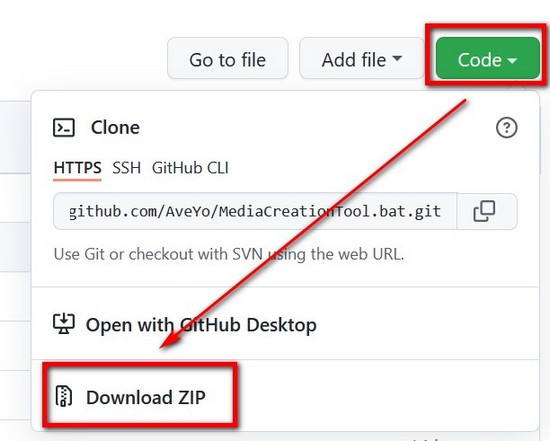
2. Распаковываем полученный архив.
3. Заходим в папку с распакованными файлами, открываем директорию MCT находим файл «Skip_TPM_Check_on_Dynamic_Update_v2.cmd» и запускаем его.
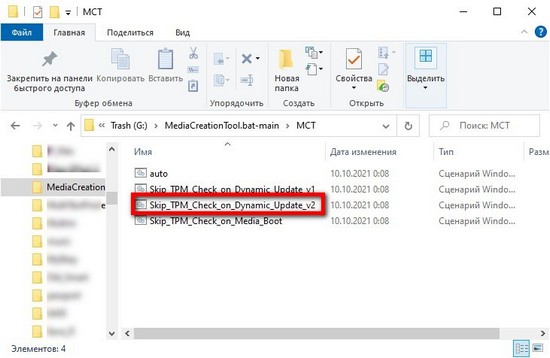
4. Разрешаем запущенному файлу вносить изменения на компьютер.
5. Ждем пару секунд пока отработает скрипт и появиться окно.
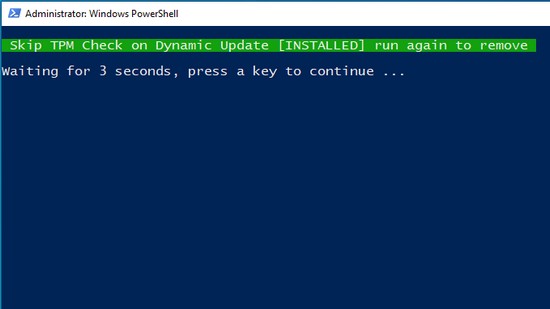
На этом ваша миссия выполнена, проверка TPM на компьютере отключена. Чтоб все вернуть к первоначальному состоянию, проверка TPM была включена, нужно еще раз запустить файл «Skip_TPM_Check_on_Dynamic_Update_v2.cmd».
После этого ждем пока «Центр обновлений Windows» загрузит обновление до Windows 11 и установит его. Чтоб ускорить не ждать пока компьютер сам в автоматическом режиме сделать обновление, можно с установочной флешки Windows 11, созданной Media Creation Tool, запустить файл setup.exe.
 Как конвертировать видео AVI в MP4 используя HandBrake
Как конвертировать видео AVI в MP4 используя HandBrake Как в Steam включить мониторингу производительности компьютера в играх
Как в Steam включить мониторингу производительности компьютера в играх Как прекодировать, изменить формат и изменить разрешение видео в Windows?
Как прекодировать, изменить формат и изменить разрешение видео в Windows? Как удалить звуковую дорожку из видео в Windows?
Как удалить звуковую дорожку из видео в Windows?